- Wie zu beheben, wenn Sie Mi Band nicht mit Ihrem Telefon koppeln können?
- 1. Starten Sie Mi Band und Ihr Telefon neu
- 2. Versuchen Sie, das Mi Band richtig zu koppeln
- 3. Mi Band aus der Bluetooth-Kopplung entfernen
- 4. Entfernen Sie das Mi Band aus der Mi Fit App
- 5. Laden Sie Ihr Mi-Band auf
- 6. Cache und Daten der Mi Fit App löschen
- 7. Aktualisieren Sie die Mi Fit-App
- 8. Mi Fit-App löschen und neu installieren
- 9. Versuchen Sie, das Mi Band mit einem anderen Mobilteil zu koppeln
- 10. Verwenden Sie andere Drittanbieter-Apps zum Koppeln
- Wie wird das Xiaomi Mi Band mit der Mi Fit App gekoppelt?
- Wie kann ich beheben, dass mein Band nicht gekoppelt wird?
- Muss ich das Mi Band 3 mit Bluetooth koppeln?
- Wie entferne ich das Mi-Band von meinem Bluetooth-Gerät?
- Was tun, wenn Mi Fit sich nicht koppeln lässt?
- Wie kann ich beheben, dass das Xiaomi Mi Band 2 nicht gekoppelt wird?
- Wie behebt man, dass mi Band nicht auf Benachrichtigungen reagiert?
- Wie ändere ich die Anzeigeeinstellungen des Mi Band 2-Bildschirms?
- Wie kopple ich das Xiaomi Mi Band 3 mit meinem Smartphone?
- Warum kann ich mein mi band nicht mit meinem Telefon koppeln?
- Wie verbinde ich das Mi-Smartband von Xiaomi mit Ihrem Telefon?
Das Xiaomi Mi Band ist ein tragbares Fitnessgerät, das sich mit der mobilen App synchronisiert und Ihre Fitness- oder Schlafaktivitäten verfolgt. Beim erstmaligen Benutzer muss das Wearable über Bluetooth mit Ihrem Telefon entweder auf der Android- oder iOS-Plattform gekoppelt werden. Wenn Sie Ihr Band kürzlich zurückgesetzt haben, treten möglicherweise Probleme mit der Kopplung auf. Hier ist die Anleitung zum Beheben, wenn Sie das Mi Band nicht mit Ihrem Telefon koppeln können.
Beim Koppeln des Mi Band mit dem Telefon treten einige Fehler auf „Konnte nicht koppeln“ oder „Band zurücksetzen und erneut versuchen“ oder „Zum Aktualisieren mit der App verbinden“. Während die meisten Benutzer einen Fehler wie Pair first erhalten, werden die Benutzer von diesen Problemen irritiert. Die Problemumgehungen gelten für alle Mi Bands wie Mi Band 3 und Mi Band 4.
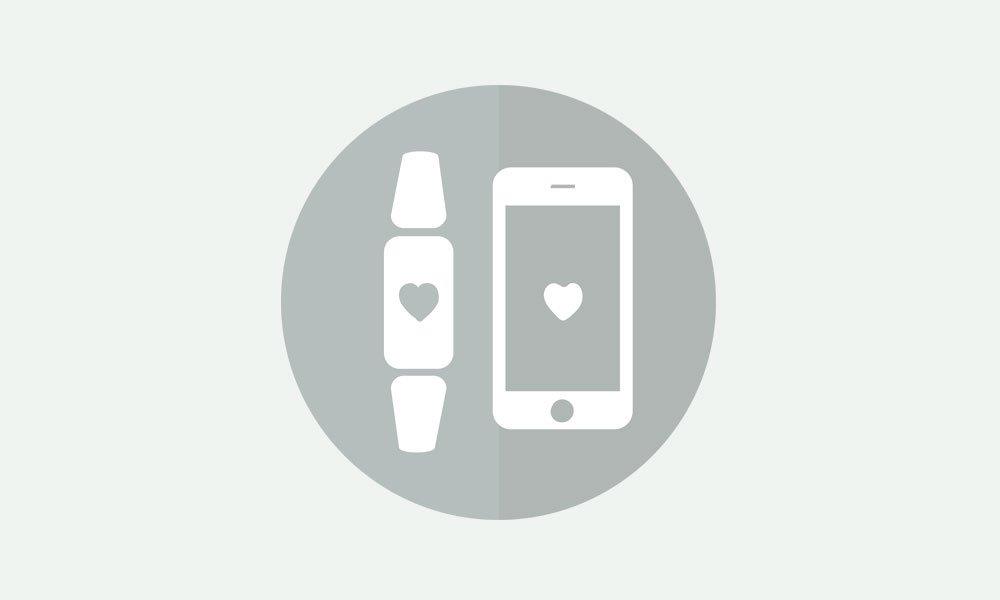
Wie zu beheben, wenn Sie Mi Band nicht mit Ihrem Telefon koppeln können?
Um einige der häufigsten Probleme beim Koppeln Ihres Mi Band mit dem Telefon zu beheben, können Sie die folgenden Schritte nacheinander ausführen.
1. Starten Sie Mi Band und Ihr Telefon neu
Eine der besten und einfachsten Möglichkeiten, Probleme auf dem Telefon oder einem anderen Gerät zu beheben, ist es neu zu starten. Ebenso müssen Sie sowohl das Xiaomi Mi Band als auch Ihr Telefon neu starten, um zu überprüfen, ob das Kopplungsproblem behoben ist oder nicht. Manchmal kann der Softwarefehler oder der Bluetooth-Pairing-Fehler das Pairing-Problem verursachen. Es gibt jedoch keine Möglichkeit, Ihr tragbares Mi Band 3 neu zu starten.
Gehen Sie auf Ihrem Mi Band 4 zu Neustart Möglichkeit ab Mehr > Einstellungen.
Anzeige
2. Versuchen Sie, das Mi Band richtig zu koppeln
Xiaomi hat eine App namens Mi Fit App für die Mi Band-Benutzer entwickelt. Mit dieser App können Sie die Details zum Schlafen, Laufen, Gehen usw. ständig überprüfen. Sie müssen Ihr tragbares Gerät ganz einfach aus der Anwendung hinzufügen. Es ist durchaus notwendig, das Wearable mit der App zu verbinden, um Ihre Aktivität zu verfolgen.
- Laden Sie die Mi Fit-App für Android und iOS.
- Starten Sie die Mi Fit-App auf Ihrem Gerät.
- Tippen Sie auf das Hinzufügen (+) Symbol in der oberen rechten Ecke des Bildschirms.
- Wählen Sie das Xiaomi Mi Band > Ihr Band vibriert > Folgen Sie dann den Anweisungen auf dem Bildschirm, um das Band mit der App zu verbinden.
3. Mi Band aus der Bluetooth-Kopplung entfernen
Wenn Sie Ihr Mi Band nicht mit dem Telefon koppeln können, sollten Sie das verbundene Bluetooth-Gerät aus der Kopplung entfernen.
- Gehen Sie zum Einstellungen Menü auf Ihrem Gerät > Tippen Sie auf Bluetooth.
- Unter der Liste der gekoppelten/verbundenen Geräte finden Sie die Mi Band-Details.
- Tippen Sie auf das Zahnrad (Zahn) Symbol auf dem Android-Gerät oder (ich) Symbol auf dem iOS-Gerät.
- Auswählen Entkoppeln > Bestätigen Sie die Aufgabe, wenn Sie dazu aufgefordert werden.
- Starten Sie schließlich Ihr Gerät neu und suchen Sie erneut nach dem Problem.
4. Entfernen Sie das Mi Band aus der Mi Fit App
Wenn das Mi Band zuvor mit der Mi Fit-App verbunden war, müssen Sie es von der Anwendung entkoppeln.
- Starten Sie die Xiaomi Mi Fit-App auf Ihrem Gerät > Tippen Sie auf Profil.
- Auswählen Entkoppeln um das Mi Band zu trennen.
- Starten Sie nun Ihr Gerät neu und versuchen Sie erneut, das Mi Band mit der Mi Fit-App zu verbinden.
5. Laden Sie Ihr Mi-Band auf
Manchmal kann das Mi Band aufgrund des niedrigen Akkustands keine Verbindung mit dem Telefon oder der Mi Fit-App herstellen. Stellen Sie daher sicher, dass das Mi Band vollständig aufgeladen ist, und versuchen Sie erneut, eine Verbindung mit dem Gerät herzustellen.
Anzeige
6. Cache und Daten der Mi Fit App löschen
Wie wir bereits oben erwähnt haben, kann es vorkommen, dass das Mi Band aufgrund von Systemfehlern oder Cache-Problemen nicht einfach mit der Mi Fit-App verbunden wird. Versuchen Sie also zunächst, die Daten und den Cache der App zu löschen.
- Starten Sie die Einstellungen-App auf Ihrem Gerät.
- Gehen Sie auf Ihrem Android-Gerät zu Apps & Benachrichtigungen > Wählen Sie die Mi Fit-App >Lagerung >Cache leeren und dann Daten löschen.
- Rufen Sie für iOS-Geräte die Einstellungen > Scrollen Sie nach unten und wählen Sie die Mi Fit-App > ausTemperaturdaten beim nächsten Start löschen.
- Als nächstes starten Sie Ihr Mobilteil neu.
7. Aktualisieren Sie die Mi Fit-App
- Gehen Sie auf Ihrem Android-Gerät zum Google Play Store > Tippen Sie auf Speisekarte (Hamburger-Symbol) >Meine Apps & Spiele > Tippen Sie auf die Aktualisieren neben der Mi Fit-App.
- Darüber hinaus sollten Sie alle ausstehenden Apps für eine stabile Benutzererfahrung aktualisieren. Denn manchmal können andere Apps von Drittanbietern aufgrund der älteren Version Probleme verursachen.
- In ähnlicher Weise müssen Sie für iOS-Geräte den App Store öffnen > Tippen Sie auf Profil Symbol > Seite aktualisieren und auf tippen Aktualisieren neben der Mi Fit-App oder tippen Sie auf Alle aktualisieren.
- Wenn Sie fertig sind, starten Sie die App und versuchen Sie erneut, das Mi Band zu koppeln.
8. Mi Fit-App löschen und neu installieren
Für Android:
- Drücken Sie lange auf die Mi Fit-App > Tippen Sie auf Deinstallieren. (Drücken Sie andernfalls lange auf das App-Symbol >App-Info > Deinstallieren)
- Gehen Sie nach dem Löschen zum Google Play Store > Suchen Sie nach der Mi Fit-App und installieren Sie sie erneut.
- Fügen Sie das Mi Band erneut hinzu und prüfen Sie, ob das Problem behoben ist oder nicht.
Für iOS:
Anzeige
- Tippen und halten Sie das Symbol der Mi Fit-App auf dem Startbildschirm.
- Das Symbol beginnt zu wackeln > Tippen Sie auf das Kreuz (x) Symbol oder auswählen Löschen.
- Möglicherweise werden Sie aufgefordert, zu bestätigen > Tippen Sie auf Löschen wieder.
- Gehen Sie nach der Deinstallation zum App Store > Suchen Sie nach der Mi Fit-App und tippen Sie auf GET/Wolke Symbol, um es erneut zu installieren.
- Wenn Sie dazu aufgefordert werden, geben Sie den Passcode ein oder authentifizieren Sie die Face ID.
- Starten Sie nach der Installation die Mi Fit-App und versuchen Sie, das Mi-Band hinzuzufügen.
9. Versuchen Sie, das Mi Band mit einem anderen Mobilteil zu koppeln
Falls das Mi Band nicht mit dem primären Gerät verbunden wird, können Sie versuchen, das Mi Band mit einem anderen Telefon zu koppeln, um zu überprüfen, ob das Problem noch vorhanden oder behoben ist. Wenn Sie sehen, dass andere Geräte problemlos mit dem Mi Band verbunden werden können, versuchen Sie, es erneut mit Ihrem primären Gerät zu verbinden. Wir hoffen, dass es Ihnen helfen kann.
10. Verwenden Sie andere Drittanbieter-Apps zum Koppeln
Wenn die Mi Fit-App für Sie nicht funktioniert, versuchen Sie unbedingt die Drittanbieter-App auf Ihrem Telefon, um das Mi Band zu verbinden. Sie können die Notify & Fitness for Mi Band-App auf Ihrem Gerät installieren und versuchen, das Mi Band zu koppeln.
- Installieren Sie die Notify & Fitness for Mi Band-App.
- Starten Sie die App und erteilen Sie die erforderlichen Berechtigungen.
- Versuchen Sie, das Mi Band mit der Anwendung hinzuzufügen.
- Wenn das Mi Band verbunden wird, können Sie das Mi Band frei verwenden.
Wenn nichts für Sie funktioniert, sollten Sie schließlich zum nächsten Xiaomi Service Center gehen, um erweiterten Support oder Ersatz oder Reparatur zu erhalten.
Das ist es, Jungs. Wir gehen davon aus, dass der Leitfaden für Sie nützlich war. Treten beim Pairing dennoch Probleme auf? Teilen Sie uns Ihre Kommentare mit.
FAQ
Wie wird das Xiaomi Mi Band mit der Mi Fit App gekoppelt?
Versuchen Sie, das Mi Band richtig zu koppeln 1 Laden Sie die Mi Fit-App für Android und iOS herunter. 2 Starten Sie die Mi Fit-App auf Ihrem Gerät. 3 Tippen Sie auf das Symbol „Hinzufügen“ (+) in der oberen rechten Ecke des Bildschirms. 4 Wählen Sie das Xiaomi Mi Band > Ihr Band vibriert > Folgen Sie dann den Anweisungen auf dem Bildschirm, um das Band mit der App zu verbinden.
Wie kann ich beheben, dass mein Band nicht gekoppelt wird?
Wenn ja, müssen Sie es von der App entkoppeln. Öffnen Sie dazu die Mi Fit-App auf Ihrem Telefon. Tippe auf Profil gefolgt von deinem Bandnamen. Scrollen Sie nach unten und tippen Sie auf Entkoppeln. 5. Laden Sie das Band auf Manchmal ist der Akku des Mi Band schwach und deshalb können Sie es nicht mit Ihrem Telefon koppeln.
Muss ich das Mi Band 3 mit Bluetooth koppeln?
Sie müssen es nicht direkt mit Ihrem Bluetooth koppeln. Falls Sie es bereits über Bluetooth mit Ihrem Telefon gekoppelt haben, müssen Sie es wie unten gezeigt entkoppeln. Öffnen Sie zum Koppeln mit der Mi Fit-App die App auf Ihrem Telefon. Tippen Sie oben auf das Hinzufügen-Symbol und wählen Sie Band.
Wie entferne ich das Mi-Band von meinem Bluetooth-Gerät?
Auch wenn Sie das Band nicht direkt mit Ihrem Telefon gekoppelt haben, sollten Sie es aus Ihren Bluetooth-Verbindungen entfernen. Gehen Sie auf Ihrem Gerät zum Einstellungsmenü — Tippen Sie auf Bluetooth. Unter der Liste der gekoppelten/verbundenen Geräte finden Sie die Mi Band-Details. Tippen Sie auf dem Android-Gerät auf das Zahnradsymbol (Zahnrad) oder auf dem iOS-Gerät auf das Symbol (i).
Was tun, wenn Mi Fit sich nicht koppeln lässt?
Schritt 1. Entkoppeln Sie die Mi Fit App von Ihrem Telefon und versuchen Sie, sie wieder miteinander zu verbinden. Schritt 2. Versuchen Sie, die App auf einem anderen Telefon herunterzuladen und zu installieren, und koppeln Sie Ihr Band damit, um zu bestätigen, ob eine Antwort erfolgt.Wenn es normal funktioniert, entkoppeln Sie das Band vom Telefon und koppeln Sie es erneut mit Ihrem aktuellen Telefon.
Wie kann ich beheben, dass das Xiaomi Mi Band 2 nicht gekoppelt wird?
Schritt 1. Entkoppeln Sie Ihr Mi Band 2 von Ihrem Telefon und koppeln Sie es erneut. Schritt 2. Wenn es immer noch nicht funktioniert, können Sie die Mi Fit App von Ihrem Telefon deinstallieren und neu installieren, bevor Sie erneut koppeln. ► Der Bildschirm des Mi Band 2 wird plötzlich schwarz. Das Problem tritt häufig auf, wenn die Leistung der Band erschöpft ist.
Wie behebt man, dass mi Band nicht auf Benachrichtigungen reagiert?
Gehen Sie zur Mi Band Tools-App > Tippen Sie auf Einstellungen > Wählen Sie Benachrichtigungszugriff. Deaktivieren Sie alle Anwendungen, einschließlich der Mi Fit-App, und warten Sie einige Minuten. Überprüfen Sie nun erneut sowohl die Mi Fit-App als auch die Mi Band Tools-App und warten Sie weitere 1-2 Minuten. Starten Sie Ihr Telefon einmal neu. Starten Sie die Mi Fit-App und synchronisieren Sie Ihr tragbares Mi Band damit.
Wie ändere ich die Anzeigeeinstellungen des Mi Band 2-Bildschirms?
Schritt 1. Verbinden Sie Ihr Mi Band 2 mit der Mi Fit App. Schritt 2. Rufen Sie die „Profil“-Schnittstelle der Anwendung auf. Schritt 3. Tippen Sie auf das unter „Meine Geräte“ aufgeführte Gerät „Mi Band 2“. Schritt 4. Sie sollten die „Mi-Band-Anzeigeeinstellungen“ sehen, tippen Sie darauf, um sie einzugeben. Schritt 5. Wählen Sie aus, welche Funktionen auf dem Mi Band 2-Bildschirm angezeigt werden sollen, und tippen Sie zur Bestätigung auf OK.
Wie kopple ich das Xiaomi Mi Band 3 mit meinem Smartphone?
Diese Anleitung zeigt Ihnen, wie Sie das Xiaomi Mi Band 3 über die Mi Fit-App mit Ihrem Smartphone koppeln. Holen Sie sich zunächst die Mi Fit-App aus dem Google Play Store oder App Store, nachdem Sie sie entpackt haben.
Warum kann ich mein mi band nicht mit meinem Telefon koppeln?
Wenn Sie Ihr Mi Band nicht mit dem Telefon koppeln können, sollten Sie das verbundene Bluetooth-Gerät aus der Kopplung entfernen. Gehen Sie auf Ihrem Gerät zum Einstellungsmenü > Tippen Sie auf Bluetooth. Unter der Liste der gekoppelten/verbundenen Geräte finden Sie die Mi Band-Details.
Wie verbinde ich das Mi-Smartband von Xiaomi mit Ihrem Telefon?
Sie benötigen ein Konto in der Mi Fit-App von Xiaomi, um das Mi Smart Band mit Ihrem Telefon zu verbinden.Das Mi Smart Band hilft Ihnen, alle Ihre Fitnessdetails auf Ihrem Smartphone anzuzeigen, wenn es richtig gekoppelt und verbunden ist. Das Mi Smart Band von Xiaomi bietet Kompatibilität für Android- und iOS-Geräte.












